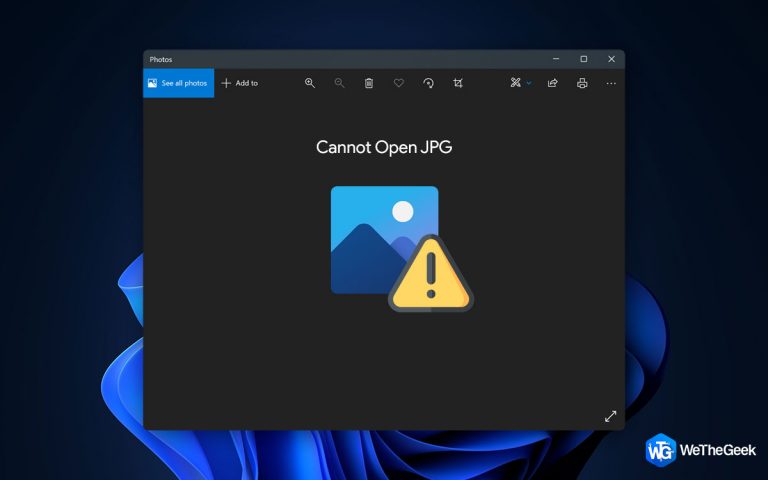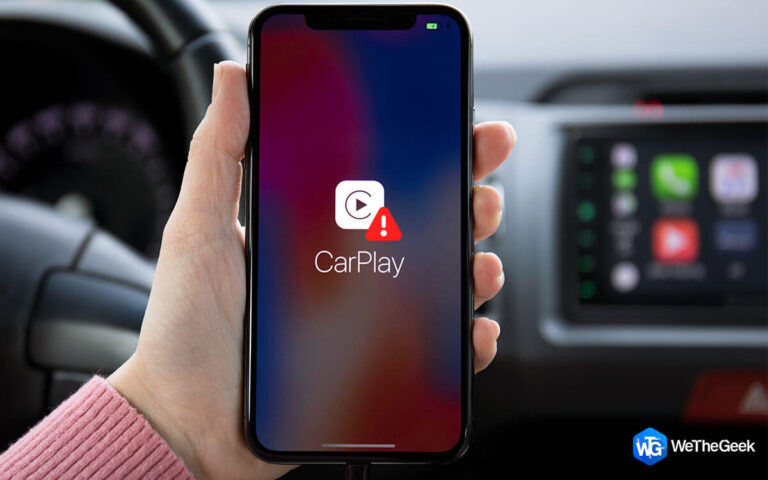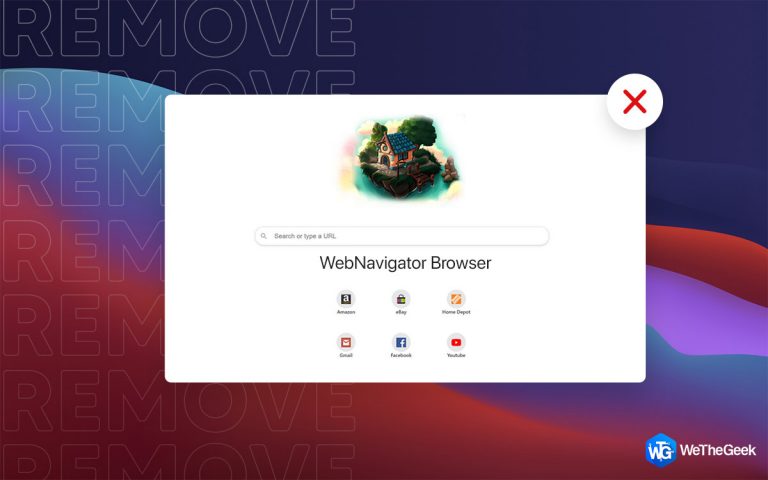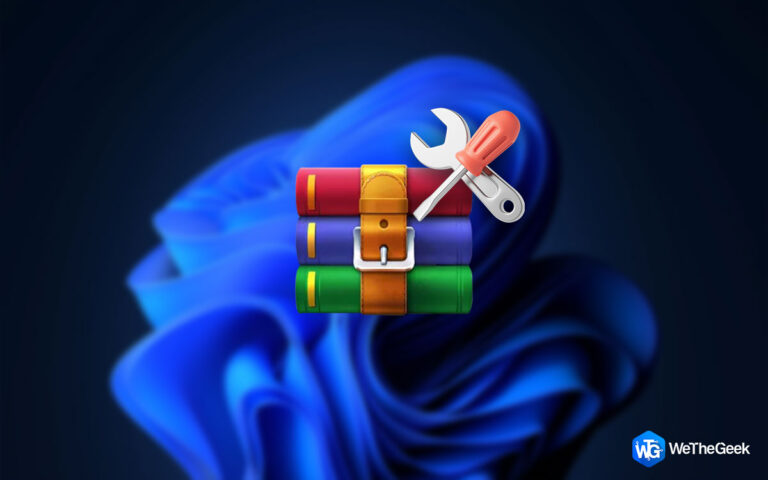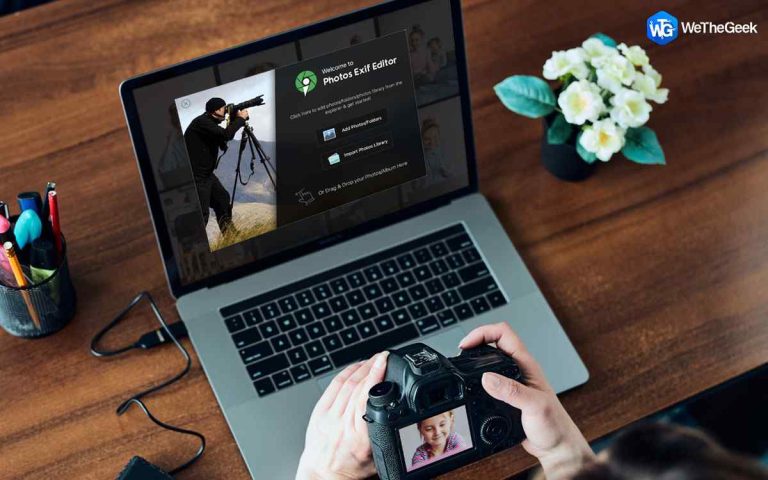Windows 10 выключается вместо перехода в спящий режим
Ваш компьютер с Windows выключается, а не переходит в спящий режим? Что ж, вы не одиноки. Это часто встречающаяся проблема на большинстве устройств с Windows 10. Эта проблема обычно возникает из-за неправильно настроенных параметров питания или устаревших драйверов IMEI.
В этом посте мы перечислили различные способы устранения неполадок, которые позволят вам решить проблему «Windows 10 выключается вместо сна».
Но прежде чем мы обсудим разрешения, давайте немного разберемся, что именно происходит с вашим ПК или ноутбуком, когда он переходит в спящий режим.
Что происходит с ПК в спящем режиме?
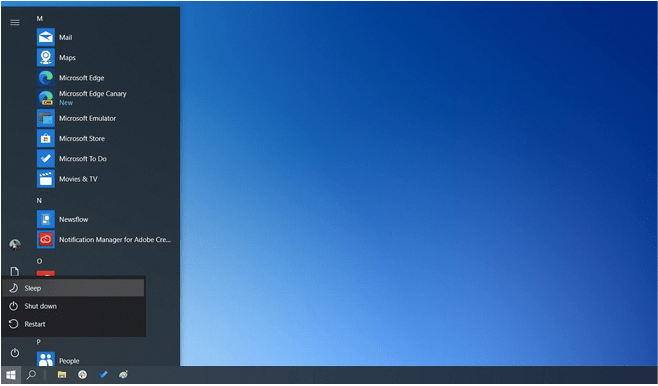
Как только ваш компьютер переходит в спящий режим, все фоновые действия приостанавливаются или остаются в режиме ожидания, поскольку ОЗУ переводится в состояние минимального энергопотребления. Минимального уровня мощности ОЗУ достаточно, чтобы вернуть устройство в нормальное состояние. Таким образом, большинство пользователей часто не понимают, следует ли им переводить свое устройство в спящий режим или вместо этого использовать выключение. Ну да, это распространенная дилемма!
В идеале, если вы делаете короткие перерывы между работой, лучше выбрать спящий режим. Вы также можете держать устройство в спящем режиме в течение долгих часов. Но время от времени рекомендуется полностью выключать устройство, так как это сохранит его состояние питания в долгосрочной перспективе.
Windows 10 выключается вместо сна? Вот исправление!
Вот несколько решений, которые позволят вам решить проблему «Windows 10 выключается вместо сна».
1. Обновите драйверы IMEI.
Если ваше устройство работает с устаревшими драйверами IMEI (Intel Management Engine Interface), у вас могут возникнуть определенные ошибки, связанные с питанием, или ошибки в Windows 10. Чтобы обновить драйверы IMEI, выполните следующие быстрые действия:
Нажмите комбинацию клавиш Windows + R, чтобы открыть диалоговое окно «Выполнить», введите «Devmgmt.msc» в текстовое поле и нажмите Enter.
В окне диспетчера устройств нажмите «Системные устройства», чтобы развернуть раздел.
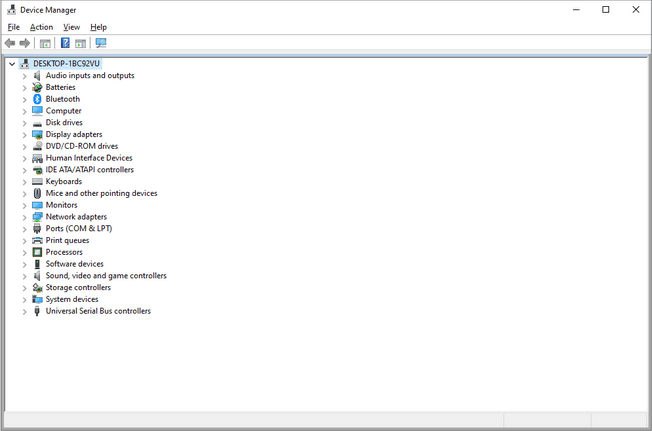
Найдите в списке «Интерфейс Intel Management Engine», затем щелкните его правой кнопкой мыши и выберите «Свойства».
В окне «Свойства» перейдите на вкладку «Драйверы» и нажмите кнопку «Удалить драйвер».
Закройте все окна и перезагрузите устройство.
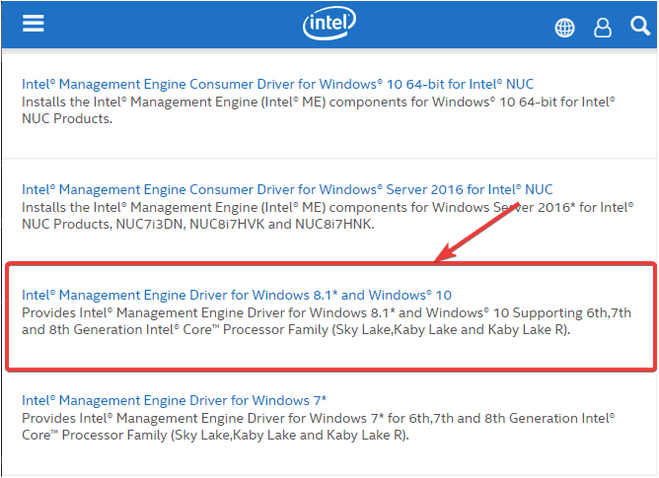
Как только ваше устройство перезагрузится, посетите эту ссылку и загрузите последнюю версию драйверов IMEI на свой компьютер.
Скачать утилиту Smart Driver Care
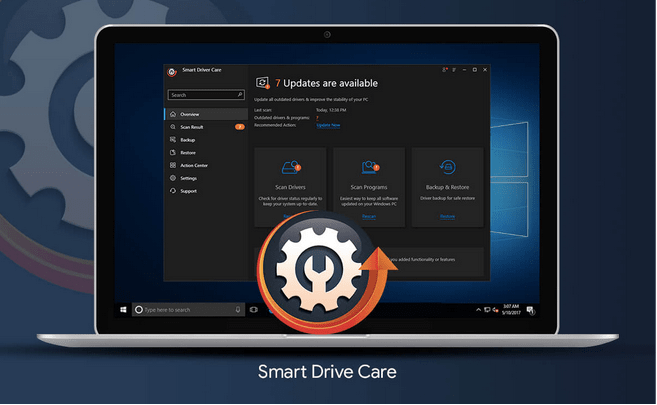
Проверять устаревшие драйверы вручную – утомительно. Не так ли? Загрузите и установите утилиту Smart Driver Care на свой компьютер с Windows, чтобы ваша система никогда больше не запускалась с устаревшим / отсутствующим / поврежденным драйвером. Smart Driver Care выполняет глубокое сканирование вашего устройства в поисках устаревших или отсутствующих системных драйверов, загружает их последние обновления и позволяет обновить все драйверы одним щелчком мыши.
2. Проверьте настройки питания.
Нажмите значок Windows на панели задач, откройте «Настройки». Выберите «Система».
Перейдите в раздел «Питание и сон» на левой панели меню.
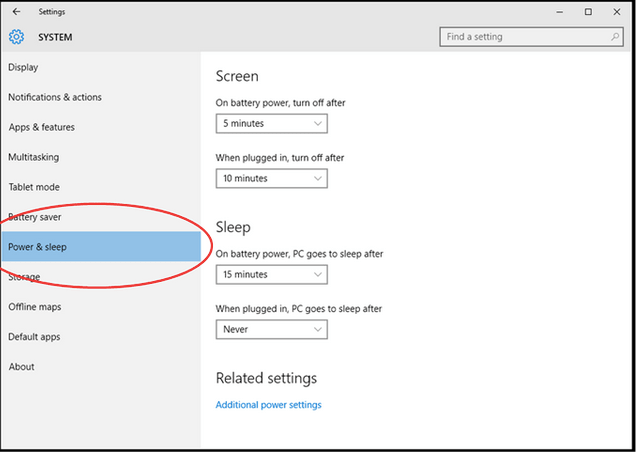
Нажмите на «Дополнительные настройки мощности».
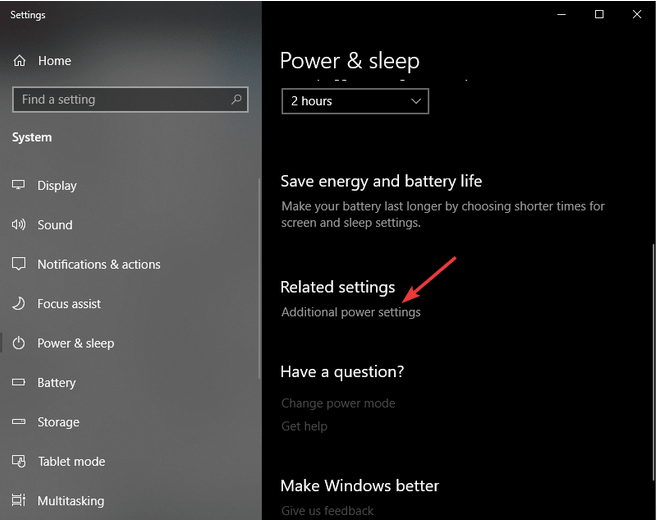
Нажмите «Выберите, что делают кнопки питания» на левой панели меню.
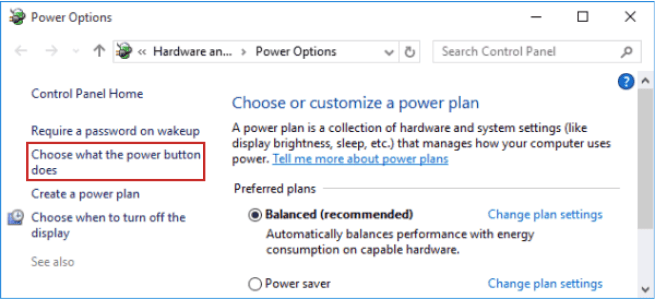
Измените значения для Когда я нажимаю кнопку питания, Когда я нажимаю кнопку сна и Когда я закрываю крышку. Убедитесь, что все значения установлены на «Сон».
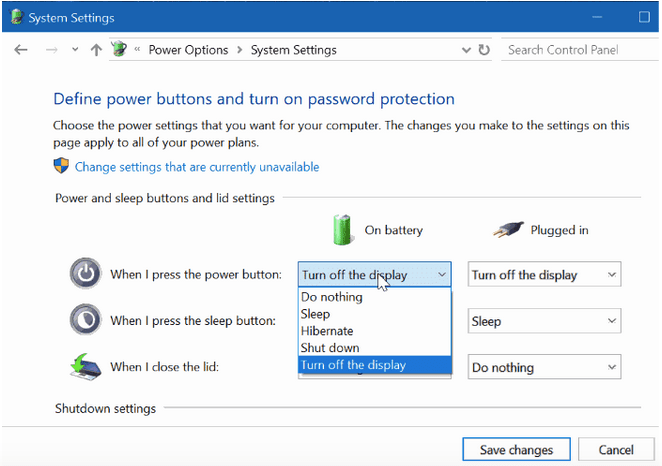
Сохраните последние изменения и закройте все окна.
3. Запустите средство устранения неполадок питания Windows.
Еще один эффективный способ решения проблемы «Windows 10 выключается вместо сна» – это запустить средство устранения неполадок питания Windows для устранения основных сбоев.
Откройте настройки Windows, выберите «Обновление и безопасность».
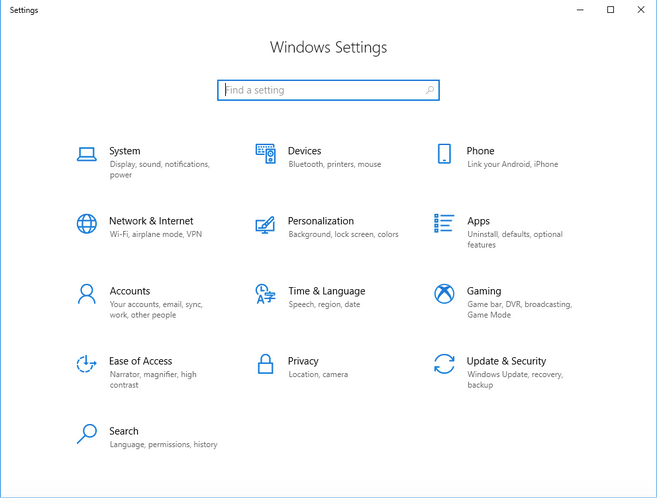
Перейдите в раздел «Устранение неполадок» на левой панели меню. Нажмите на «Power».
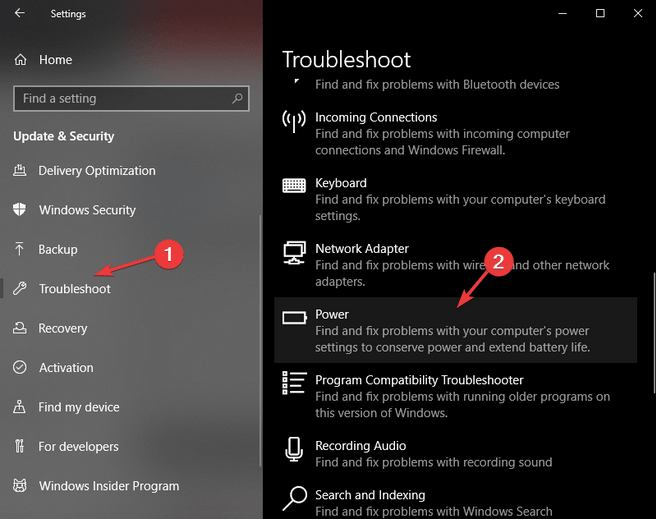
Нажмите кнопку «Запустить средство устранения неполадок», чтобы начать процесс устранения неполадок.
Следуйте инструкциям на экране, чтобы успешно запустить средство устранения неполадок Windows Power на вашем устройстве. Когда вы закончите, попробуйте переключиться в спящий режим и посмотрите, выключается ли ваш компьютер или работает нормально.
Заключение
Вот несколько советов, которые вы можете попробовать, чтобы исправить неисправность спящего режима на вашем ПК или ноутбуке с Windows. Вы можете использовать любой из этих приемов, чтобы самостоятельно решить проблему «Windows 10 выключается вместо сна». Для любых других вопросов или помощи, не стесняйтесь использовать пространство для комментариев?